Kaip išspręsti, jei CSGO nebus paleista „Windows 10“?
Žaidimai / / August 05, 2021
CS: GO (taip pat žinomas kaip „Counter-Strike: Global Offensive“) „Shattered Web Operation“ ką tik baigėsi, o žaidėjai labai gerai praleido laiką suvienodindami savo operacijos monetą. Neseniai praėjus kelioms dienoms žaidimas sumušė 1 milijono žaidėjų rekordą. Nors žaidime nebuvo jokių sustojimo požymių, nepaisant to, kad jam buvo 8 metai, žaidime yra tam tikrų klaidų.
Kai kurie vartotojai pranešė, kad pastaruoju metu susiduria su keista problema. Kai kurie žaidėjai tiesiog atsisako pradėti žaidimą, o ten esantys žaidėjai tampa labai apmaudu. Jei negalite pradėti žaidimo, atlikite toliau nurodytus veiksmus, kad jį ištaisytumėte.
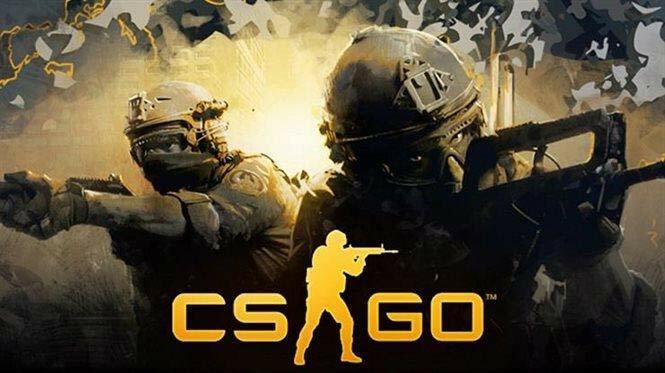
Turinys
-
1 Kaip išspręsti, jei CSGO nebus paleista „Windows 10“?
- 1.1 2 sprendimas: - patikrinkite žaidimo failų vientisumą
- 1.2 3 sprendimas: - Atnaujinkite grafikos tvarkyklę
- 1.3 4 sprendimas: atkurkite procesorių / grafinį procesorių į atsargų greitį
- 1.4 5 sprendimas: - Užbaikite nereikalingus procesus
- 1.5 6 sprendimas: - Patikrinkite, ar nėra „Windows“ naujinimų
- 1.6 7 sprendimas: - iš naujo įdiekite žaidimą
- 1.7 8 sprendimas: - įdiekite „Steam“ iš naujo
Kaip išspręsti, jei CSGO nebus paleista „Windows 10“?
1 sprendimas: - Vykdykite CS: GO kaip administratorių
Viena iš pagrindinių šio klausimo priežasčių yra ta, kad kai kurie failai nėra prieinami dėl nepakankamų administravimo privilegijų. Tai gali tiesiog paskatinti žaidimą, o ne visiškai paleisti. Jei naudojate įprastą paskyrą be administratoriaus teisių arba turite įgalintą UAC, turėtumėte paleisti CS: GO su administratoriaus teisėmis. Štai kaip tai padaryti: -
- Išeikite iš „Steam“. Įsitikinkite, kad užduočių tvarkyklėje nėra „Steam“ procesų
- Dešiniuoju pelės mygtuku spustelėkite „Steam“ piktogramą ir eikite į „Ypatybės“
- Po suderinamumu pažymėkite laukelį šalia „Vykdyti šią programą kaip administratorių“.
- Spustelėkite Taikyti ir tada Gerai.
- Vėl paleiskite „Steam“ ir paleiskite „CS: GO“.
2 sprendimas: - patikrinkite žaidimo failų vientisumą
Gali atsitikti taip, kad tinkamai neuždarėte žaidimo arba dėl kokių nors priežasčių žaidimo failai sugadinti. Jei failai yra sugadinti arba jų nėra, jūsų žaidimas tikrai nebus atidarytas. Tačiau, jei manote, kad jūsų žaidimo failai yra sugadinti, prieš bandant iš naujo įdiegti žaidimą, jį lengva išbandyti. Žaidimo failų vientisumo patikrinimas gali padėti atsikratyti šios problemos. Norėdami tai padaryti, atlikite toliau nurodytus veiksmus: -
- Atidarykite „Steam“
- Dešiniuoju pelės mygtuku spustelėkite Counter Strike Global Offensive ir pasirinkite Properties
- Pasirinkite skirtuką Vietiniai failai, tada spustelėkite Patikrinti žaidimo failų vientisumą
- Kartais patikrinimas gali užtrukti, ypač jei žaidimas yra HDD. Būkite kantrūs ir palaukite, kol baigsis
- Paleiskite CS: GO
3 sprendimas: - Atnaujinkite grafikos tvarkyklę
Jei reguliariai neatnaujinate savo GPU tvarkyklių, gali būti, kad tvarkyklės yra pasenusios. Naudodami pasenusius tvarkykles žaisdami žaidimą galite susidurti su daugeliu problemų. Kartais tai gali lemti, kad žaidimas visiškai neprasideda. Be to, kartais problema gali kilti su jūsų grafikos tvarkykle. Dėl šios priežasties rekomenduojama ne tik atnaujinti GPU tvarkyklę, bet ir iš naujo įdiegti. Norėdami atlikti naują diegimą, atsisiųsti DDU ir atlikite švarų grafikos tvarkyklės pašalinimą. Iš naujo paleiskite kompiuterį ir eikite į gamintojo svetainę, kad atsisiųstumėte naujausius GPU tvarkykles. Atsisiuntę naujausias tvarkykles, įdiekite jas ir iš naujo paleiskite kompiuterį.
4 sprendimas: atkurkite procesorių / grafinį procesorių į atsargų greitį
Jei viršijote savo GPU / procesorių, GPU / procesoriaus naudojimas arba temperatūra gali padidėti. Tai gali lemti, kad žaidimas nebus paleistas, o kompiuteris taip pat gali užšalti. Jei viršijote procesoriaus / GPU greitį, rekomenduojama atkurti procesoriaus / GPU laikrodžio greitį. Jei norite atkurti procesoriaus laikrodžio nustatymus, galite tiesiog pereiti į BIOS ir iš naujo nustatyti visus nustatymus į numatytuosius. Norėdami gauti GPU, eikite į programinę įrangą, kurią naudojote GPU persijungimui, ir iš naujo nustatykite visus nustatymus į numatytuosius.
Taip pat skaitykite: - Kaip ištaisyti VAC nepavyko patikrinti „Game Session CSGO 2020“?
5 sprendimas: - Užbaikite nereikalingus procesus
Jei turite daug procesų, jūsų procesorius ir atminties panaudojimas gali būti labai didelis, todėl žaidimas nebus paleistas. Kad išvengtumėte šios problemos, prieš pradėdami žaidimą būtinai uždarykite visas nereikalingas programas. Tai galite padaryti dešiniuoju pelės mygtuku spustelėdami užduočių juostą ir pasirinkdami Užduočių tvarkyklę. Kai atsidarys Užduočių tvarkyklė, dešiniuoju pelės mygtuku spustelėkite norimą procesą ir spustelėkite Baigti procesą. Taip pat galite spustelėti skirtuką „Procesorius“ arba „Atmintis“, kad surūšiuotumėte procesus pagal jų naudojimą ir sužinotumėte, kuris procesas naudoja daugiausia RAM / CPU.
6 sprendimas: - Patikrinkite, ar nėra „Windows“ naujinimų
„Windows“ taip pat gali sukelti daugybę žaidimo problemų, dėl kurių jis negali būti paleistas. Negana to, „Windows“ naujinimai taip pat gali būti priežastis, lemianti daugybę kitų problemų, tokių kaip mikčiojimas ir atsilikimas žaidžiant žaidimą. Norėdami įsitikinti, kad nesusiduriate su tokiomis problemomis, įsitikinkite, kad atnaujinote „Windows“. Štai kaip tai padaryti: -
- Spustelėkite Pradėti ir paspauskite krumpliaračio piktogramą, kad atidarytumėte nustatymus
- Eikite į „Atnaujinimas ir sauga“
- Spustelėkite Tikrinti naujinimus
- Atsisiųsti naujinimus
- Norėdami įdiegti naujinimus, iš naujo paleiskite kompiuterį
7 sprendimas: - iš naujo įdiekite žaidimą
Jei pirmiau minėti sprendimai neveikia, gali tekti iš naujo įdiegti žaidimą, nes gali būti failų tai gali pasirodyti gerai, kai patikrinate sąžiningumą, tačiau tai iš tikrųjų gali būti problema. Iš naujo įdiekite žaidimą ir išspręskite šią problemą. Atlikite veiksmus, kad iš naujo įdiegtumėte žaidimą: -
- „Start Steam“
- Eikite į savo biblioteką, dešiniuoju pelės mygtuku spustelėkite CS: GO ir spustelėkite Pašalinti
- Spustelėkite Ištrinti
- Dar kartą atidarykite savo biblioteką ir įdiekite žaidimą
8 sprendimas: - įdiekite „Steam“ iš naujo
Galiausiai, jei nė vienas iš sprendimų neveikia, iš naujo įdiegti „Steam“ turėtų būti jūsų paskutinė išeitis. Jei norite iš naujo įdiegti „Steam“, atlikite nurodytus veiksmus: -
- Dešiniuoju pelės mygtuku spustelėkite „Steam“ ir spustelėkite „Atidaryti failo vietą“
- Jei norite, kad jūsų duomenys nebūtų ištrinti, turite nukopijuoti aplanką „Steamapps“ ir įklijuoti į kitą vietą kaip atsarginę kopiją
- Tada paspauskite „Windows + R“ ir atidarykite dialogo langą Vykdyti
- Įveskite „appwiz.cpl“
- Raskite „Steam“ ir pašalinkite
- Eiti į Garo svetainę ir atsisiųskite „Steam“ diegimo programą
- Įdiekite „Steam“
- Dešiniuoju pelės mygtuku spustelėkite piktogramą „Steam“ ir dar kartą spustelėkite atidaryto aplanko vietą
- Įklijuokite „Steamapps“ aplanko atsarginę kopiją ir spustelėkite „Taip“, jei atsiranda kokių nors raginimų apie aplankų sujungimą
Geriausia, jei vienas iš šių sprendimų tikrai pasiteisins, ir jūs turėtumėte mokėti žaisti žaidimą. Dėl bet kokių kitų klausimų, kuriuos reikia išspręsti, atsisakykite komentaro žemiau ir mes mielai jums padėsime.



